Wymagania
Pamiętaj o następujących kwestiach, by uzyskać najlepszy możliwy efekt podczas korzystania z wersji podglądowej tego narzędzia.
Wymagania systemowe
Earth Studio działa w przeglądarce internetowej Google Chrome. Przed rozpoczęciem korzystania z Earth Studio upewnij się, że używana przez Ciebie wersja Google Chrome jest aktualna. W przeciwnym razie możesz napotkać nieoczekiwane błędy.
System operacyjny
Earth Studio jest obecnie obsługiwane na komputerach Mac i komputerach z systemem Windows. Aby uniknąć potencjalnych błędów, upewnij się, że Twój system operacyjny jest aktualny.
WebGL
Earth Studio wymaga obsługi interfejsu WebGL do renderowania obrazów 3D w przeglądarce. Aby sprawdzić, czy Twój komputer obsługuje interfejs WebGL, kliknij tutaj.
Enable Hardware Acceleration
To make sure Earth Studio loads correctly, make sure you have hardware acceleration enabled in Chrome. Go to Settings > Advanced settings > System (toward the bottom), and turn on "Use hardware acceleration when available" to enable this feature.
WebAssembly
Our 3D rendering engine currently uses a web technology called WebAssembly (Wasm) to power Earth Studio. If you are having issues loading Earth Studio, make sure you are running the latest version of Google Chrome.
Our aim is to bring Earth Studio to more Wasm supported browsers in the future.
Prędkość połączenia internetowego
Dane tekstur i dane 3D są dynamicznie wczytywane w miarę przeglądania kuli ziemskiej, dlatego powolne połączenia internetowe wpływają na prędkość i jakość obrazów Earth Studio wyświetlanych podczas pracy z narzędziem.
Uwaga: podczas renderowania Earth Studio zawsze sprawdza, czy dla rozdzielczości ustawionej dla projektu są renderowane najwyższej jakości obrazy. Dzieje się tak, nawet jeśli korzystasz z wolnego połączenia internetowego. W związku z tym wolne połączenie internetowe powoduje, że czas renderowania znacznie się wydłuża.
Zarządzanie kontem
Earth Studio działa z kontem Google lub powiązanym kontem e-mail Google, Gmail lub G Suite. W tej wersji podglądowej dostęp jest przyznawany indywidualnie.
Możesz mieć dostęp do Earth Studio za pośrednictwem więcej niż jednego konta (np. osobistego konta e-mail i służbowego konta e-mail ze swojej organizacji). Aby sprawdzić, z jakiego konta obecnie korzystasz, wybierz kolejno opcje menu Plik > Wyloguj się.
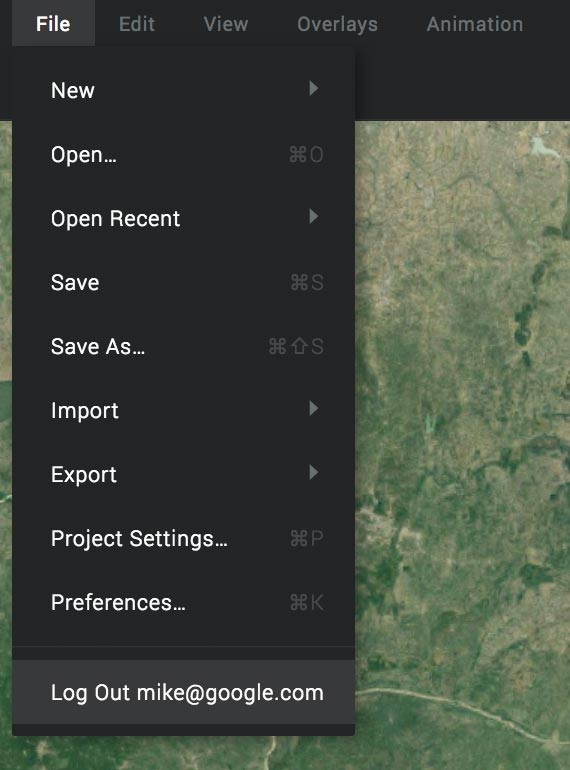
Aby przełączyć się na inne konto, wyloguj się, korzystając z○menu. Uwaga: wykonanie tej czynności spowoduje wylogowanie z konta Google.
Konfiguracja G Suite dla organizacji
Tutaj możesz skonfigurować G Suite dla swojej organizacji, by rozpocząć korzystanie z Gmaila, Dysku Google, Kalendarza Google i innych usług ułatwiających współpracę w Twoim zespole lub organizacji.
Po zalogowaniu się na konto G Suite zobaczysz szczegółowe instrukcje, dzięki którym wykonasz następujące czynności:
- zweryfikowanie własności domeny,
- połączenie domeny z Gmailem,
- dodanie zespołu,
- skonfigurowanie rozliczeń (opłata zostanie naliczona po upływie okresu próbnego).
Uwaga: możesz powiązać istniejącą domenę (lub adresy e-mail), o ile potwierdzisz własność domeny; w przeciwnym razie nie będziesz mieć możliwości korzystania z usług G Suite, takich jak Gmail. Weryfikacja domeny nie ma wpływu na Twoją pocztę e-mail ani stronę internetową. Kliknij tutaj, by uzyskać więcej informacji.